Annons
En av de största förändringarna på marknaden för smarta hem de senaste åren har varit införandet av Apple HomeKit. Protokollet gör det möjligt för programutvecklare att göra applikationer som fungerar med hemmeautomatiseringsprodukter. Det låter också tillverkare av befintlig utrustning göra gateways som också ansluter till HomeKit.
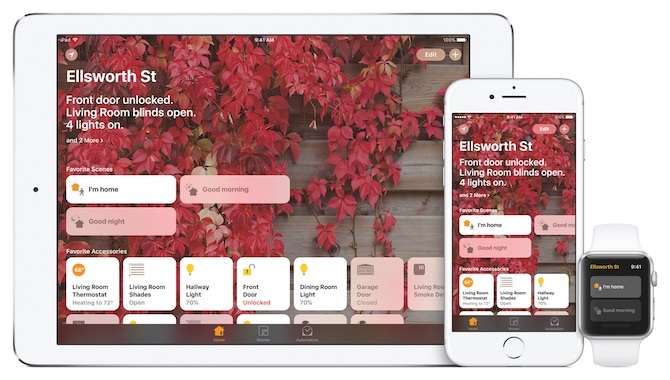
Apple meddelade HomeKit Framtida bevis på ditt smarta hem för Apple HomeKit-kompatibilitet Läs mer i juni 2014. Det var dock inte förrän nyligen att företaget lanserade en separat HomeKit-app för iOS-enheter. Helt enkelt kallad Home kom appen i september 2016 med företagets iOS 10-uppdatering för iPhone / iPod touch och iPad.
Med en HomeKit-app äntligen på plats är det nu en bra tid att överväga att köpa en kompatibel enhet. I den här rapporten lär du dig den växande listan med HomeKit-relaterade produkter och hur du kontrollerar dem. Du ser också hur du kan hitta en kompatibel produkt på marknaden.
Hitta HomeKit-kompatibla produkter
Hittills finns det över 50 märken världen över som erbjuder produkter som är kompatibla med HomeKit. Fler produkter förväntas lanseras under de kommande månaderna med ankomsten av Home-appen. Produkterna har många former, inklusive ljus, kameror, lås och fönster.
Apples Startsida på webben är ett bra ställe att börja när du är ute efter en ny smart hemenhet. På den här sidan hittar du länkar till några av de populäraste smarta produkterna på marknaden, organiserade efter produkttyp, iOS-enhetskompatibilitet, HomeKit-kompatibilitet och varumärke.

Du bör dock inte anta att alla HomeKit-kompatibla produkter finns på Apples lista. De produkter som nämns här är bara de som Apple säljer på sina onlinebutik Varför jag köpte min iPhone rak från Apple (och du borde också)I stället för att köpa min nya iPhone 6s Plus från min transportör köpte jag den direkt från Apple själva. Det visade sig vara ett bra beslut - här är varför. Läs mer . Dessutom är Apple inte någon som erbjuder produktrabatter, så se till att shoppa innan du gör ett köp.
Amazon Vilket Amazon Prime-prenumeration passar dig?Potentiella prenumeranter hade tidigare bara ett alternativ när det gällde Amazon Prime. Men nu erbjuder Amazon tre olika prenumerationsplaner så att du kan välja den som bäst passar dina behov. Läs mer har ett stort urval av HomeKit-kompatibla produkter i onlinehandlarens smarta hem butik. Du kan också hitta dem i tegelbutiker som Lowes och Home Depot.
Apple granskar och godkänner varje kompatibel produkt för att säkerställa din säkerhet när du använder den. På grund av detta letar du efter ikonen “Works With Apple HomeKit” på lådan när du är osäker. Om produkten inte inkluderar den här markeringen är den inte kompatibel.
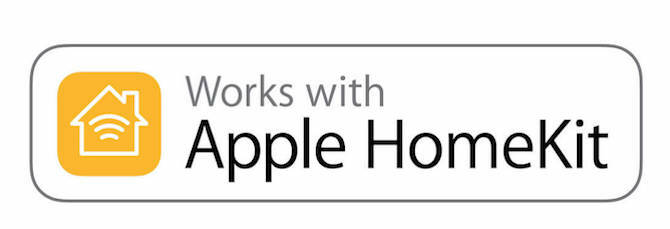
HomeKit-tillbehör för nybörjare
För dig som ännu inte har upplevt Apple HomeKit, kan du överväga att börja med en hembelysning som Philips Hue. Med ett Philips Hue-startpaket kan du börja skapa anpassad belysning på bara några minuter. Varje paket innehåller två Hue-glödlampor och den nödvändiga Hue-bron. Du kan när som helst lägga till upp till 50 glödlampor.
Philips Hue White A19 60W Equivalent Smart Bulb Starter Kit (2 A19 60W White Bulbs och 1 Hub kompatibel med Amazon Alexa Apple HomeKit och Google Assistant)Philips Hue White A19 60W Equivalent Smart Bulb Starter Kit (2 A19 60W White Bulbs och 1 Hub kompatibel med Amazon Alexa Apple HomeKit och Google Assistant) Köp nu på Amazon
Philips Hue Philips Hue arbetar med HomeKit: Hur man får ut det mesta av detPhilips har äntligen kommit igång med att integrera HomeKit i sin Hue-belysningsplattform, och det är fantastiskt. Här är vad du behöver veta. Läs mer (Storbritannien) låter dig styra lamporna med din iOS-enhet. Ställ in tidtagare, aviseringar, larm med mera för hela upplevelsen. Du kan köpa vita nyanslökor och de som ändrar färger.
Det är viktigt att notera att första generationens nyansbroar inte är kompatibla med HomeKit. Du måste köpa en uppgraderad bro för att lägga till kompatibiliteten.
Vill du inte automatisera lampor? Överväga Onelink Wi-Fi rök + kolmonoxidalarm från First Alert. Med ett 10-årigt batteri skickar Onelink aviseringar i händelse av en nödsituation för rök eller kolmonoxid.

Om du är orolig för hemsäkerhet kan du tänka på ett av de HomeKit-kompatibla låssystemen från Schlage. Med en Schlage Sense Smart Deadbolt (Storbritannien), kan du låsa upp din dörr med en begäran till Siri på din iOS-enhet. Den erbjuder också en upplyst pekskärm om du hellre vill använda en nyckelkod.
Schlage Sense Smart Deadbolt med Century Trim i Satin Nickel (BE479 CEN 619)Schlage Sense Smart Deadbolt med Century Trim i Satin Nickel (BE479 CEN 619) Köp nu på Amazon $170.92
Ta slutligen en titt på Elgato Eve Door & Window Wireless Contact Sensor (Storbritannien). Med den här produkten vet du alltid om dina dörrar eller fönster är öppna eller stängda och hur ofta.

För en aktuell lista med HomeKit-kompatibla produkter, besök Apples webbplats.
Ställa in hemappen
När du köper och installerar en HomeKit-aktiverad produkt börjar det verkliga kulet. För att använda Hem-appen, se till att ladda ner iOS 10 på din iOS-enhet. Du måste också logga in på iCloud med ditt Apple-ID på din enhet genom att besöka avsnittet iCloud i appen Inställningar.
Se till att du slår på iCloud nyckelring iCloud Nyckelring: Varför du vill ha det och hur du använder detiCloud Keychain är en säker lösenordshanterare för både OS X Mavericks och iOS 7 för iPhone och iPad. Använd den för att snabbt och enkelt logga in på webbplatser, Wi-Fi-nätverk, internetkonton och mer. Läs mer och Hem under iCloud-inställningarna. Om du vill ställa in tillbehör låter du hem-appen använda din plats.
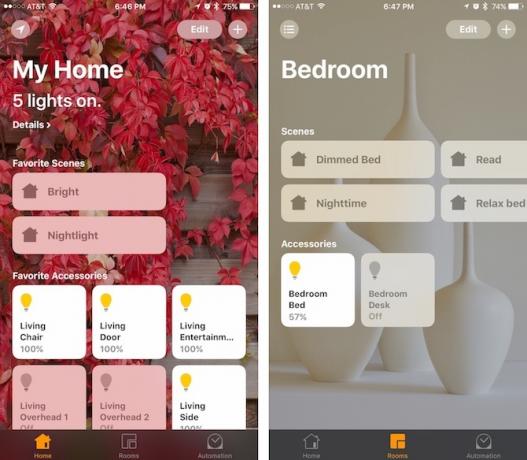
För att lägga till ett hemtillbehör, se till att det är på och i närheten. Öppna Hem-appen och tryck på "Lägg till tillbehör" eller "+" -ikonen längst upp till höger. Vänta tills tillbehöret visas och tryck sedan på det. Om du blir ombedd att "lägga till tillbehör till nätverket" trycker du på "Tillåt."
Använd kameran på vår iOS-enhet och skanna det åttasiffriga HomeKit-numret från tillbehöret eller tillbehörsdokumentationen. Du kan också ange koden manuellt. Observera att vissa HomeKit-kompatibla tillbehör kräver en extra installation med tillverkarens app.
Arbeta med Siri
Därifrån blir du ombedd att namnge ditt tillbehör och tilldela det till ett rum. Apples röstassistent, Siri Hur man använder Siri för att ställa in scenen för romantikIgår visade vi dig hur du skapar ett Wi-Fi-ljus; idag kommer vi att bygga vidare på den kunskapen för att få Siri att arbeta med Sonos och sedan sätta ihop den i en romantisk scen. Läs mer , använder denna information för att identifiera ditt tillbehör, så håll det enkelt.
Till exempel bör ett Philips Hue-ljus på ett vardagsrum skrivbord kallas "Skrivbord" och tilldelas ett rum som heter "Vardagsrum." I det här fallet skulle du säga "Siri, slå på vardagsrumsskrivbordet."
Hem-appen har ett standardrum. För att skapa nya rum, klicka på ikonen längst upp till vänster på skärmen och välj "Rumsinställningar." Därifrån väljer du "Lägg till rum ..."
Allt om delning
Du kan dela kontrollen över dina tillbehör med andra iOS-enhetsanvändare i ditt hem. Varje användare måste ha iOS 10 installerat 10 nya iOS 10-inställningar du bör ändraFör att aktivera några av iOS 10: s nya funktioner, som att skicka läskvitton i meddelanden eller att Siri ska meddela samtal, måste du justera några inställningar. Läs mer på sina enheter och loggat in iCloud.
Att bjuda in andra:
- Öppna Hem-appen och tryck på fliken Hem.
- Klicka på ikonen i det övre vänstra hörnet.
- Klicka på "Bjud in."
- Ange personens Apple-ID som de använder med iCloud.
- Klicka på "Skicka inbjudan."
Din mottagare får ett meddelande i hem-appen på sin enhet.

Så här accepterar du en inbjudan:
- Öppna Hem och tryck på ikonen i det övre vänstra hörnet.
- Klicka på "Heminställningar."
- Knacka på "Acceptera" och sedan på "Klar."
Efter att ha accepterat inbjudan kan dessa användare komma åt tillbehör på huvudskärmen för hemapp.
Om automatisering
En av de unika saker du kan göra med hem-appen är att schemalägga automatiserade uppgifter för dina tillbehör. Till exempel kan du schemalägga dina lampor så att de tänds när du kommer hem eller när det är solnedgång.
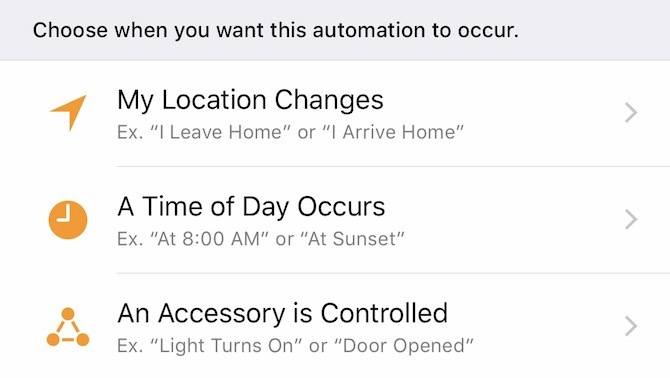
De automatiserade uppgifterna som finns i hemappen varierar beroende på dina tillbehör. Klicka på fliken Automation i appen för de automatiserade tillgängliga uppgifterna i ditt hem.
Slutgiltiga tankar
HomeKit-kompatibla produkter är tillgängliga via Hem-appen och iOS Control Center. Kombinationen gör det enkelt för dig att styra dina smarta hem enheter med din iPhone och iPad.

Vi förväntar oss att denna marknad kommer att fortsätta växa under de kommande månaderna. Se till att besöka Apples webbplats ofta för att se den aktuella listan med HomeKit-kompatibla tillbehör.
Bryan Wolfe älskar ny teknik. Hans fokus är på Apple- och Windows-baserade produkter samt smarta hem-prylar. När han inte spelar med den nyaste smarttelefonen eller surfplattan kommer du att se honom titta på Netflix, HBO eller AMC. Eller testkörning av nya bilar.


